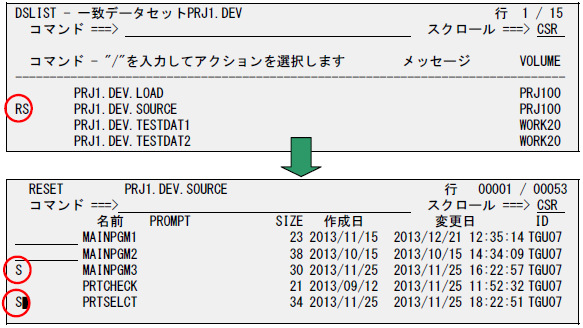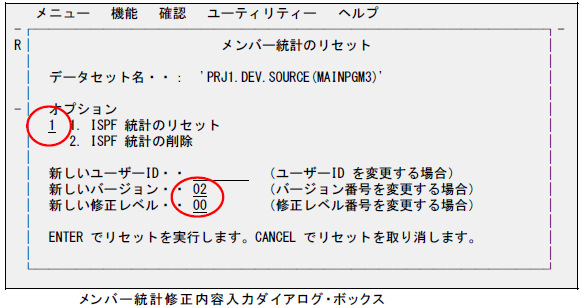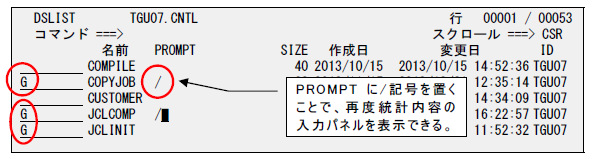ISPFエディターで作成・編集した区分データセットのメンバーには、最後にメンバーを更新した日付けやユーザーのID、修正履歴を示すバージョン番号、修正レベル番号などが記録されます。これらのメンバー統計データの一部は、DSLISTユーティリティーのデータセット・リスト・パネルからRSコマンドを入力することによって内容を書き換えることができます。
メンバーリスト・パネルが表示されたら、メンバー統計を修正するメンバーを行コマンドSで選択します。複数のメンバーを選択できます。同じ画面内に修正したいメンバーが見つからない場合は、PF7/PF8キーでスクロールするか、FINDコマンドなどで目的のメンバーを検索します。メンバーを選択し終えたら実行キーを押せば、続けて修正後のメンバー統計の内容入力するダイアログ・ボックスが表示されます。
このダイアログ・ボックスで修正できる統計項目は、ユーザーID(最終更新者)およびバージョン番号と修正レベルの3項目(*1)です。もしくはメンバー統計の削除です。ただし、メンバー統計を削除してもその後にそのメンバーをISPFエディターで編集すると、改めてメンバー統計が書き出されてしまいます。そのメンバーに統計自体を付けないようにするには、メンバーを編集で開き、エディターの基本コマンド「STATS△OFF」を使用します。
オプションに、リセット(内容の修正)または削除を番号で指定し、リセットの場合は修正後の項目内容を指定して実行キーを押します。PF3あるいはPF12キーを押せば、リセット処理は取り消されメンバー・リスト・パネルに戻ります。
複数のメンバーを選択した場合は、最初のメンバーの処理時にダイアログ・ボックスが表示され、残りのメンバーも同じ内容に修正されます。それぞれのメンバーを異なる内容で修正したい場合は、メンバーを選択する際にPROMPTフィールドに「/」記号を入力します(*3)。直前のメンバーと同じ内容でもよいメンバーはPROMPTフィールドに「/」記号を入力する必要ありません。
なお、メンバー統計の修正(リセット)は、データセット・リストでの行コマンドRS以外にも、編集やビュー、ブラウズなどのメンバー・リストでメンバーに対する行コマンドGでも行うことができます。また、メンバー編集中にエディターの基本コマンドLEVELやVERSIONを使用することもできます(*4)。
修正後のメンバー統計項目のデータは、再表示されたメンバー・リスト・パネルで確認できます。修正した項目がパネルに表示されていない場合は、PF10またはPF11キーを押してリストの表示項目を左右にスクロールします。
メンバー統計データの修正は、主に開発プロジェクトやシステム運用の管理者などが、プログラムや運用JCLなどの最終テストが終わって業務運用に移行する際などにプログラムやJCLなどのソース・メンバーのバージョンや修正番号などを「01.00」のようにリセットしておく、と言った目的で利用することができます。一般の利用者が使用することはほとんどないでしょうが、そういう機能もあるということは知っておいて損はありません。
*1 ISPF統計リセット・ユーティリティー(オプション番号3.5)を使用すれば、日付/時刻、行数などもリセットすることができる。
*3 複数メンバーを効率良く処理できるよう最初のメンバーにしか統計データの修正内容を入力するダイアログ・ボックスは表示されない。ただし、PROMPTフィールドに「/」記号が指定されているメンバーには処理内容を入力するダイアログ・ボックスが表示される。これは覚えておくと便利である。
*4 LEVEL、VERSIONコマンドの詳細は、マニュアルやヘルプ画面などを参照。